Remova todos os dispositivos não presentes no Windows 10 com a Ferramenta de limpeza de dispositivos
A Device Cleanup Tool(Device Cleanup Tool) é uma ferramenta portátil gratuita que permite remover vários ou todos os dispositivos de hardware antigos, não presentes, não utilizados e antigos do seu computador Windows . Dispositivos não presentes(Non-present devices) são aqueles que já foram instalados, mas agora não estão mais conectados ao computador. Ao usar o Windows Device Manager interno(Windows Device Manager) , você pode excluir os dispositivos um por um; e não todos de uma vez. Isto é o que é possível com esta ferramenta de limpeza de dispositivos(Device Cleanup Tool) . Você pode selecionar um, vários ou todos os dispositivos não presentes e excluí-los juntos.
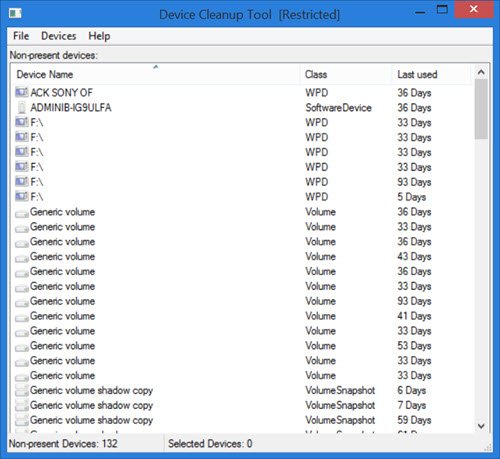
Remova todos os dispositivos não presentes
Usar a Ferramenta de limpeza de dispositivos(Device Cleanup Tool) é muito fácil. Basta(Simply) baixar o arquivo zip do site Uwe Sieber(Uwe Sieber website) . Ao extrair a pasta zip, você verá duas versões da Device Cleanup Tool ; um para PCs de 32 bits e outro para PCs de 64 bits. Clique duas vezes(Double-click) no arquivo .exe adequado ao seu sistema.
A ferramenta lista imediatamente os dispositivos não presentes em seu PC. Você verá o nome do dispositivo, sua classe e o número de dias a partir do dia em que o dispositivo foi usado pela última vez. Você pode ver na imagem os últimos dias usados, como 36 dias, 59 dias, etc.
Conforme mencionado no arquivo de Ajuda(Help) da ferramenta , todos os dispositivos listados pela ferramenta Device Cleanup estão atualmente 'Não presentes'. Isso significa que, geralmente, eles têm o código de problema 45, que é:
CM_PROB_PHANTOM, The device currently exists only in the registry.
A hora do 'último uso' vem da hora de gravação(Write) da chave de registro do dispositivo em:
HKEY_LOCAL_MACHINE\SYSTEM\CurrentControlSet\Enu
Em alguns PCs com (PCs)Windows , esse tempo é calculado de acordo com a inicialização; portanto, os dispositivos nesses PCs terão a mesma idade. No entanto, na maioria dos Windows , a hora é definida quando o dispositivo fica ativo; portanto, para tais sistemas, a hora da 'última utilização' é relevante.
Na lista gerada pela ferramenta Device Cleanup , você pode selecionar um, vários ou todos os dispositivos e excluí-los juntos. Caso o dispositivo seja novamente conectado, ele será detectado como um novo dispositivo na próxima vez que você usar a ferramenta.
Existem três guias na barra de ferramentas da ferramenta Limpeza de dispositivos (Device Cleanup)– Arquivo(– File) , Dispositivos(Devices) e Ajuda(Help) .
Ao clicar em Arquivo(File) , você pode ver funções como Atualizar(Refresh) (F5), Criar Ponto de Restauração do Sistema(Create System Restore Point) , Mostrar Gerenciador de Dispositivos do Windows(Show Windows Device Manager) e Sair(Exit) .
Quando você clica em 'Mostrar o Gerenciador de Dispositivos do Windows', o Gerenciador de Dispositivos integrado é aberto . É como um atalho para o gerenciador de dispositivos do Windows . Os dispositivos não PnP e os dispositivos 'soft' não são listados pela ferramenta Device Cleanup . Isso porque eles não podem ser reinstalados automaticamente. Portanto(Hence) , para excluí-los, você precisa usar o Gerenciador de dispositivos do Windows(Windows Device Manager) .
Os criadores desta ferramenta também alertam para que tenha cuidado com os dispositivos da classe Microsoft MEDIA . Certifique(Make) -se de saber o que fazer com esses dispositivos listados antes de excluí-los.
A guia Dispositivos(Devices) permite Selecionar todos os(Select all) dispositivos e Remover(Remove selected) dispositivos selecionados. Para excluir dispositivos únicos, basta clicar com o botão direito do mouse no dispositivo e clicar em Remover dispositivo(Remove Device) . Lembre(Remember) -se , você precisará ter direitos de administrador para remover os dispositivos; caso contrário, você pode receber um erro 'Acesso negado'.
A guia Ajuda(Help) , apenas fornece detalhes sobre a ferramenta, incluindo seu número de versão.
Download gratuito da ferramenta de limpeza de dispositivos
Você pode baixar a ferramenta nesta página da web(web page)(web page) .
Alguns de vocês podem querer dar uma olhada no Device Remover também.(Some of you might want to have a look at Device Remover too.)
Related posts
Device requer mais installation error no Windows 11/10
O Realtek Network Controller não foi encontrado em Device Manager
HP 3D DriveGuard protege Hard Drive de danos após gotas acidentais
Export and Backup Device Drivers usando PowerShell em Windows 10
Find, download and install Drivers para Unknown Devices ou Hardware
Make Disk Cleanup Tool Excluir todos os arquivos temporários em Windows10
Fix Device não migrou mensagem em Computadores Windows 10
Manage Device Drivers na Driver Store folder com DriverStore Explorer
Delete Temporary Files usando Disk Cleanup Tool em Windows 10
Como atualizar drivers em Windows 11/10
Fix Você precisa de um WIA driver para usar este device error no Windows 11/10
Conectando smartphones a um PC com Windows 7 via Bluetooth Device Control
Como ver Wi-Fi Network Driver information em Windows 10
Como exibir lista de todos os drivers de dispositivo em Windows 11/10 com DriverView
Como obter uma lista de todos os Device Drivers usando Command Prompt
Backup Printer Drivers and Queues usando Printer Migration Tool
Cleanmgr+ é uma alternativa ao clássico Windows Disk Cleanup Tool
Como instalar WiFi drivers para Windows 10
Biometric Falta ou desinstalada Biometric device usando Device Manager
DriverFix Review: Melhor driver update software para Windows 10
